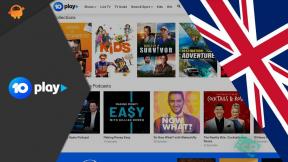Wie kann ich beheben, dass das iCloud-Backup auf dem iPhone XS Max nicht funktioniert?
Verschiedenes / / August 05, 2021
Es ist iCloud, das die automatische Sicherung aller Daten ermöglicht, die Sie auf Ihrem iPhone oder einem Apple-Gerät speichern, das nicht verlegt wurde oder verloren geht. iCloud wurde in die Apple-Geräte integriert, sodass automatisch Aktualisierungen vorgenommen werden, je nachdem, wie lange die Fotos gespeichert sind. Dokumente, Texte, E-Mails, Videos, Audiodateien und eine Reihe anderer Elemente, die Sie einmal auf Ihrem Gerät gespeichert haben und die den internen Speicher ermöglichen frei. Angenommen, Sie sind ein iPhone XS Max-Benutzer oder ein iPhone-Benutzer, erstellen Sie ein Backup oder stellen Sie das E-Phone wieder her, um Probleme mit der Software zu beheben oder sagen Sie, wenn Sie das Telefon wechseln und alle Daten löschen möchten, wird das Telefon in iCloud integriert und es gehen keine Daten verloren was auch immer.

Inhaltsverzeichnis
-
1 Wie kann ich beheben, dass das iCloud-Backup auf dem iPhone XS Max nicht funktioniert?
- 1.1 Methode 1: Überprüfen Sie die iCloud-Einstellungen
- 1.2 Methode 2: Schalten Sie das WLAN um
- 1.3 Methode 3: Überprüfen Sie, ob zeitweise Probleme auftreten
- 1.4 Methode 4: Stellen Sie sicher, dass ausreichend Speicher verfügbar ist
- 1.5 Methode 5: Starten Sie Ihr iPhone XS Max neu
- 1.6 Methode 6: Melden Sie sich vom iCloud-Konto ab
- 1.7 Methode 7: Alle Einstellungen auf Ihrem iPhone XS zurücksetzen max
- 1.8 Methode 8: Führen Sie einen Hard Reset auf Ihrem Telefon durch
- 1.9 Methode 9: Verwenden Sie eine Alternative
- 1.10 Methode 10: Hilfe suchen!
Wie kann ich beheben, dass das iCloud-Backup auf dem iPhone XS Max nicht funktioniert?
Methode 1: Überprüfen Sie die iCloud-Einstellungen
Ist es möglich, dass Sie oder jemand anderes, der Ihr Telefon in den Griff bekommen hat, wie z. B. versehentlich oder unbeabsichtigt Kinder haben möglicherweise die iCloud-Einstellungen geändert, wodurch die automatische Sicherung deaktiviert wurde, oder es wird möglicherweise eine Fehlermeldung angezeigt die gehen.
- Um die falschen Einstellungen zu korrigieren, gehen Sie zu die Einstellungen und tippen Sie auf Ihren Namen.
- Tippen Sie auf iCloud und scrollen Sie, um „iCloud Backup ’ und umschalten, um es zu aktivieren.
- Stellen Sie sicher, dass Sie über die neueste Sicherung verfügen. Tippen Sie also auf "Jetzt sichern" oder überprüfen Sie das Datum mit "Letzte erfolgreiche Sicherung" aktualisiert werden.
Methode 2: Schalten Sie das WLAN um
Komm schon, wir besprechen das Telefon, das alle Daten auf seinem iCloud-Konto sichert, und hier ist das Wi-Fi Dies ist sehr zeitaufwändig und eine enorme Belastung für Ihre Tasche sicher. Wenn das WLAN nicht ordnungsgemäß funktioniert oder die Verbindung abrupt getrennt wird, versuchen Sie, die Probleme mit dem WLAN hier zu beheben.
Überprüfen Sie zunächst, ob Sie eine Verbindung zu einem Wi-Fi-Netzwerk herstellen oder nicht. Wenn das Netzwerk immer wieder abrupt ausfällt, versuchen Sie einige Male, das WLAN umzuschalten, und nähern Sie sich dem Modem oder Router, oder halten Sie es zumindest für ein besseres Signal in Sicht. Sie können hier auch neu starten, wenn Wi-Fi das Problem ist, oder den Flugzeugmodus verwenden, um den Dienst zu starten. Hoffentlich funktionieren alle diese Methoden auf Ihrem iPhone XS Max.
Methode 3: Überprüfen Sie, ob zeitweise Probleme auftreten
Im Gegensatz zu den meisten anderen Diensten verfügt iCloud über eine spezielle Seite "Systemstatus", auf der Benutzer darüber informiert werden, dass Apple-Dienste nicht verfügbar sind. Dies umfasst Dienste wie Apple TV, Apple Music, Apple ID und eine Tonne anderer Dienste, einschließlich verschiedener Aspekte von iCloud. Sie können den Status überprüfen und feststellen, ob die jeweilige App oder der Dienst vorübergehend nicht verfügbar ist oder ob Probleme auftreten Je nach Schwere der Probleme entweder gelb oder rot, während die grüne Farbe angibt, dass die Dienste funktionieren fein.
Methode 4: Stellen Sie sicher, dass ausreichend Speicher verfügbar ist
Okay, jetzt ist dies das häufigste Problem bei iPhone-Benutzern, bei dem das Problem mit der nicht funktionierenden iCloud-Sicherung auftritt. Entweder wird kein Backup erstellt oder es wird eine Fehlermeldung angezeigt, z "IPhone-Sicherung fehlgeschlagen" Das ist im Grunde, was es bedeutet. Ihre iCloud Das Konto verfügt über einen begrenzten Speicherplatz, d. h. 5 GB. Darüber hinaus müssen Sie entweder Speicherplatz kaufen oder hier und da einige Dinge löschen, um neue Dateien aufzunehmen. Wenn die Sicherung wiederholt fehlschlägt, überprüfen Sie den verwendeten Speicher, der leicht zu ermitteln ist Einstellungen >> Klicken Sie auf Ihren Namen >> iCloud und überprüfen Sie die Speicherleiste oben auf dem Bildschirm.
Wenn Sie feststellen, dass der Speicherplatz voll ist, entfernen Sie einige der zuvor gesicherten Dateien, um sicherzustellen, dass die neue Sicherung reibungslos verläuft. Sie können auch nach Belieben mehr Speicherplatz kaufen, wenn dies das Problem ist. Wenn der Speicher jedoch nicht voll ist und das Telefon immer noch Schwierigkeiten hat, ein Backup zu erstellen, versuchen Sie die nächsten Methoden in dieser expliziten Liste, die mit Sicherheit funktionieren.
Methode 5: Starten Sie Ihr iPhone XS Max neu
Ein Smartphone verfügt über eine Reihe von Hardwarekomponenten, die in Verbindung mit Apps arbeiten, die mit der Firmware interagieren. Jetzt ist es möglich, dass entweder speziell die iCloud-App oder es sich um mehrere andere Apps zusammen handelt, die Fehler angezogen oder einen getroffen haben Grobe Flecken oder zufällige Störungen, die dazu führen, dass die betreffende App oder Funktionalität entweder nicht richtig oder mit einer verschlechterten Ausgabe funktioniert oder nicht mehr funktioniert alle.
Durch einen Neustart des Geräts werden alle von Apps und Diensten gehorteten Ressourcen entlastet, während der Akku entlastet wird Prozessor und andere Komponenten des ultimativen Stresses, den diese Apps möglicherweise verursacht haben, oder der Fehler, der sie leiden lässt auch. Daher funktioniert ein Neustart in solchen Fällen, was in der Tat eine effektive Methode zur Einhaltung ist.
Methode 6: Melden Sie sich vom iCloud-Konto ab
Temporäre Probleme können jederzeit auftreten und iCloud wird nicht verschont. Sie können diese Methode ausprobieren, falls sie funktioniert.
Damit dies funktioniert, müssen Sie die Anwendung "Einstellungen" starten, die Seite nach unten scrollen und auf "Konten und Kennwörter" tippen.
- Jetzt müssen Sie ‘iCloud’Von der resultierenden Seite und eine neue Seite wird angezeigt.
- Scrollen Sie bis zum Ende und tippen Sie auf die Schaltfläche mit der Aufschrift 'Ausloggen'.
- Das Telefon fordert Sie zur Auswahl auf 'Ausloggen' Starten Sie das Telefon erneut und melden Sie sich bei Ihrem an, um Ihre Aktionen zu bestätigen iCloud Konto, um zu überprüfen, ob diese Lösung Auswirkungen hatte oder nicht.
Methode 7: Alle Einstellungen auf Ihrem iPhone XS zurücksetzen max
Diese spezielle Fehlerbehebungsmethode, mit der das Problem behoben wird, dass die iCloud-Sicherung nicht funktioniert, kann nützlich sein. Ihr iPhone XS Max verfügt über eine Vielzahl von Einstellungen, z. B. Mobilfunk, WLAN, Bluetooth usw. Dies bedeutet, dass das Telefon über Standardeinstellungen verfügt, die sich im Laufe der Zeit ändern können, z. B. die Mobilfunkeinstellungen könnte sich durch den Netzbetreiber oder den Telekommunikationsanbieter etwas ändern oder die Einstellungen könnten variabel sein Zeit. Dies ist kein direkter Schuldiger, der dazu führt, dass die iCloud-Sicherung nicht mehr funktioniert, aber Unstimmigkeiten in den Einstellungen können das Problem mit Sicherheit verursachen.
- Angenommen, das Zurücksetzen aller Einstellungen funktioniert, navigieren Sie zu Zurücksetzen Abschnitt innerhalb Einstellungen >> Allgemein.
- Wählen 'Alle Einstellungen zurücksetzen' von der angegebenen Seite und geben Sie die Passcode es fragt nach Bestätigungszwecken.
- Starten Sie das Telefon anschließend einmal neu und prüfen Sie, ob iCloud funktioniert oder nicht.
Methode 8: Führen Sie einen Hard Reset auf Ihrem Telefon durch
Hier landen Sie, wenn nichts in dieser Anleitung zur Fehlerbehebung zu Ihren Gunsten funktioniert. Sie können alle iCloud-bezogenen Probleme beenden, falls sie durch einen Fehler, einen Virus, eine Malware oder etwas anderes verursacht werden, das die Funktion Ihres iPhone XS Max stören könnte. Wenn Sie nicht wissen, wie Sie einen Hard-Reset auf Ihrem Gerät durchführen, finden Sie hier eine Anleitung zur Fehlerbehebung. Stellen Sie jedoch sicher, dass Sie über eine Datensicherung verfügen, die Sie nicht im Voraus verlieren möchten.
- Treten Sie auf die Zuhause Bildschirm und starten Sie die die Einstellungen App.
- Als nächstes müssen Sie auf tippen ‘Zurücksetzen’.
- Klicken Sie auf die zweite Option, die besagt ‘Alle Inhalte und Einstellungen löschen’ Das wird am Ende nach einem Passcode für die Authentifizierung fragen.
- Nach Eingabe des richtigen Passcodes setzt das Telefon das Gerät automatisch auf die ursprünglichen Werkseinstellungen zurück und schon ist es da.
Methode 9: Verwenden Sie eine Alternative
Wenn das Sichern der Dateien auf dem iCloud-Konto über Ihr iPhone XS Max problematisch ist, können Sie versuchen, Alternativen zu verwenden. Dropbox oder Google Drive oder andere Cloud-basierte Speicherlösungen können praktisch sein und da sie ihre haben Wenn Sie dedizierte Apps verwenden und sich gut in iPhones integrieren lassen, um Daten zu sichern und zu speichern, werden Sie kein Problem finden Hier.
Methode 10: Hilfe suchen!
Bei anderen Fragen, die möglicherweise mit komplizierten Fehlern oder sogar einem Hardwareproblem zusammenhängen, können Sie sich an Apple Care wenden, um mehr über das Problem und dessen Behebung zu erfahren. Wählen Sie aus einer Vielzahl von autorisierten Service-Centern aus oder wenden Sie sich an einen unabhängigen Techniker, um die zu erhalten Auflösung, obwohl es verschiedene Faktoren gibt, die hier beeinflusst werden könnten. Denken Sie also vor Ihnen darüber nach Vorgehen.
Mit einer Erfahrung von mehr als 4 Jahren in verschiedenen Genres beim Schreiben von Inhalten ist Aadil auch ein begeisterter Reisender und ein großer Filmfan. Aadil besitzt eine Tech-Website und ist begeistert von TV-Serien wie Brooklyn Nine-Nine, Narcos, HIMYM und Breaking Bad.